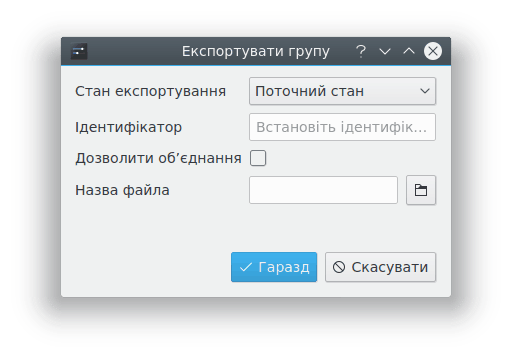За допомогою цього модуля ви зможете впорядкувати пов’язані клавіатурні скорочення за групами. Наприклад, якщо у вас є деякі клавіатурні скорочення, які пов’язано з керуванням музичним програвачем, ви можете створити групу для цих скорочень з назвою Музичний програвач.
Щоб додати нову групу, натисніть кнопку , розташовану під лівою панеллю, і виберіть у меню пункт .
Щоб додати нове клавіатурне скорочення, натисніть кнопку , розташовану під лівою панеллю і виберіть у меню пункт .
За допомогою першого меню, яке буде показано ви зможете вибрати тип події. Можна вибрати один з таких типів:
Загальні скорочення — це стандартні клавіатурні скорочення, скористатися якими можна буде будь-де, якщо ви працюєте у робочому просторі Плазми KDE.
Дії для вікна — дії, які виконуються, коли щось відбувається з певним вікном, зокрема, коли вікно з’являється на екрані, отримує фокус або закривається.
Дія на жест мишею виконується у відповідь на виконання користувачем певного руху мишею (або на сенсорній панелі).
Після вибору типу події буде відкрито підменю, за допомогою якого ви зможете вибрати тип дії. Передбачено такі типи дій:
Ця дія призведе до виконання команди або відкриття певної адреси у відповідь на натискання клавіатурного скорочення.
За допомогою цієї дії можна викликати метод D-Bus у запущеній програмі або фоновій службі. Щоб дізнатися більше про D-Bus, ознайомтеся з Вступом до технології D-Bus на платформі для розробників KDE.
За допомогою цього пункту можна надіслати певні символи до запущеної програми так, наче їх було введено вами безпосередньо за допомогою клавіатури.
Щойно буде вибрано тип дії, можна перейти до редагування скорочення, пов’язаного з цією дією. Щоб дізнатися більше, зверніться до розділу «Внесення змін до скорочень».
Щоб вилучити скорочення або групу, позначте відповідний пункт у списку, а потім натисніть кнопку під лівою панеллю і виберіть пункт .
Ви можете експортувати дані групи з метою використання скорочень групи на іншому комп’ютері або резервного копіювання.
Щоб експортувати групу, позначте пункт групи у списку, а потім натисніть кнопку , розташовану під лівою панеллю, і виберіть пункт . У відповідь програма відкриє вікно, за допомогою якого ви зможете визначитися з параметрами експортування. Передбачено такі параметри:
- Дії з експортування
За допомогою цього пункту можна визначити стан скорочень групи після їх наступного імпортування. Виберіть варіант Поточний стан, щоб зберегти поточний стан скорочень, Увімкнений, щоб всі скорочення було увімкнено, і варіант Вимкнений, щоб всі скорочення було вимкнено.
- Ідентифікатор
Тут ви можете вказати текст-ідентифікатор групи. Якщо групу типово включено, у цьому полі вже бути типовий текст.
- Дозволити об’єднання
За допомогою цього пункту можна визначити дію, яку буде виконано, якщо група вже існує у системі, до якої імпортується експортована група. Якщо пункт буде позначено, всі нові дії буде додано до групи у системі призначення, а дії, які у системі призначення вже було визначено, буде перезаписано на основі даних з імпортованого файла. Якщо пункт не буде позначено, модуль відмовиться імпортувати файл.
- Назва файла
За допомогою цього пункту можна визначити назву файла, до якого ви хочете експортувати скорочення. Ви також можете натиснути кнопку
 , розташовану праворуч від поля для введення тексту, щоб відкрити діалогове вікно вибору файла і вибрати файл за допомогою цього вікна.
, розташовану праворуч від поля для введення тексту, щоб відкрити діалогове вікно вибору файла і вибрати файл за допомогою цього вікна. Підказка
Для експортованих файлів типово використовується суфікс назви
.khotkeys.